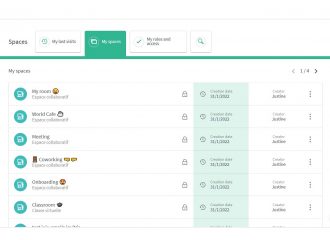Activer les espaces liés
Ouvrir/fermer le contenuPar défaut, la fonctionnalité Espaces liés est désactivée dans tous les espaces.
Pour l’activer :
- Survolez le nom de l’espace avec votre souris puis cliquez sur Activation de fonctionnalités.
- Cliquez sur le curseur à droite de Ajouter des espaces liés (pour des événements multi espaces). La modification s’applique en temps réel dans l’espace.

Lier un espace à un autre
Ouvrir/fermer le contenuDans un premier temps, copier l’url d’un des espaces. Puis, dans l’autre espace :
- Cliquez sur
Espaces liés en bas à droite de votre écran. - Cliquez sur Modifier, collez l’url de l’espace et cliquez sur Enregistrer.

Lier plusieurs espaces
Ouvrir/fermer le contenuDans un premier temps, préparez les url des différents espaces que vous souhaitez lier. Puis, dans l’un des espaces :
- Cliquez sur
Espaces liés en bas à droite de votre écran. - Cliquez sur Modifier et ajoutez toutes les url de vos espaces.
- Cliquez sur Copier la liste des espaces, puis sur Enregistrer.
Rejoignez ensuite un autre espace de la liste :
- Cliquez à nouveau sur
Espaces liés, puis sur Modifier. - Cliquez sur Coller une liste d’espaces, puis sur Enregistrer.
Répétez l’opération autant de fois qu’il y a d’espaces dans votre liste.

Changer d’espace (via les espaces liés)
Ouvrir/fermer le contenuCliquez sur Espaces liés puis sélectionnez l’espace choisi.